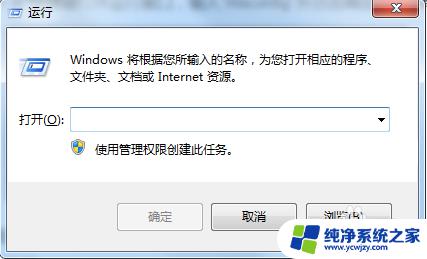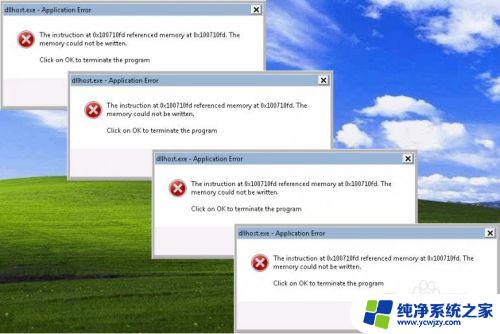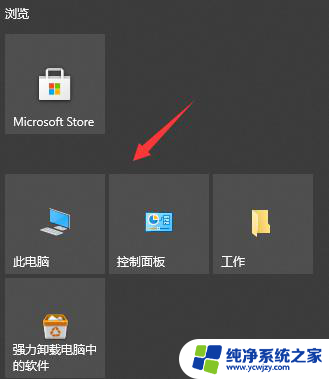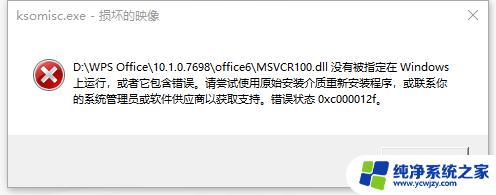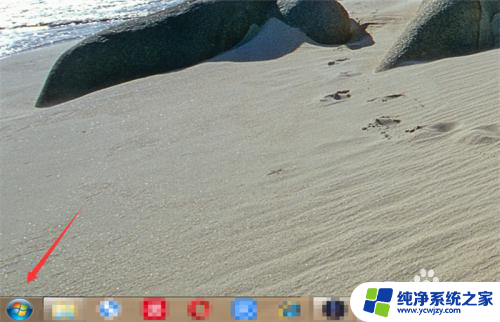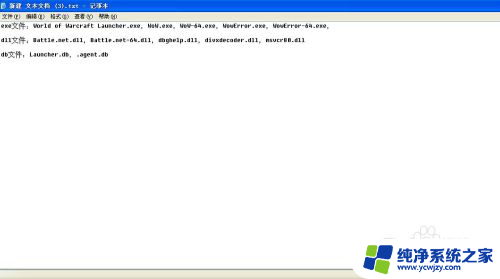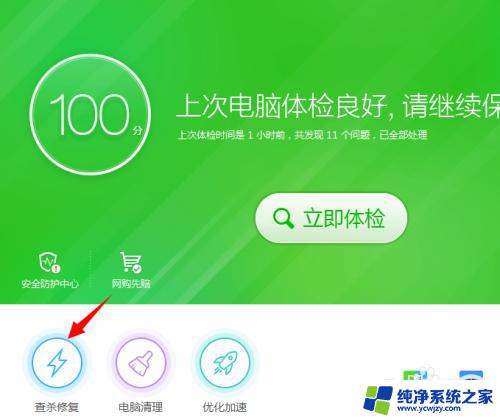3dmax应用程序错误怎么解决 3dmax打开弹出‘应用程序错误’对话框如何解决
3dmax应用程序错误怎么解决,ax是一款常用的三维建模和渲染软件,然而在使用过程中,我们有时会遇到一些应用程序错误的问题,而这些错误可能会导致软件无法正常打开,当我们尝试打开ax时,突然弹出一个应用程序错误的对话框,我们可能会感到困惑和苦恼。那么面对这种情况,我们应该如何解决呢?本文将为大家详细介绍解决ax应用程序错误的方法,希望能为大家带来一些帮助和指导。
方法如下:
1.出现这个问题之后,我们先关闭软件。
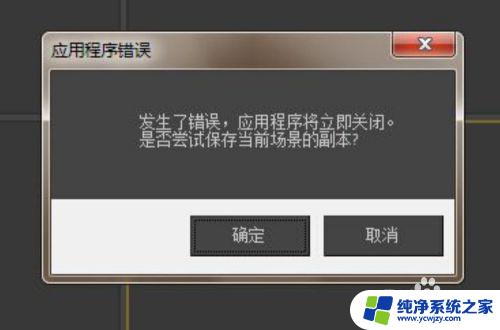
2.找到一个能正常启动3Dmax的电脑,然后找到3dmax的安装路径。
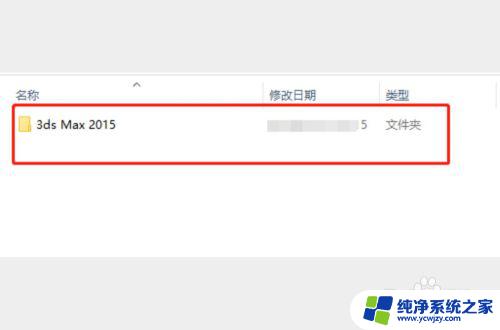
3.在安装路径里找到“scripts”文件夹。
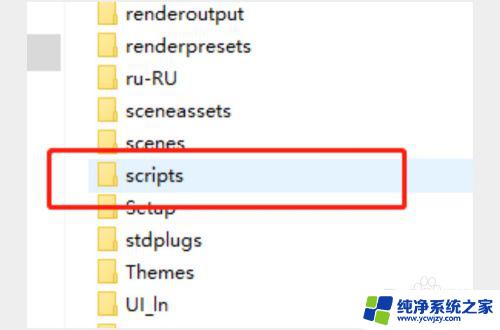
4.然后在“scripts”文件夹里找到“Startup”文件夹。
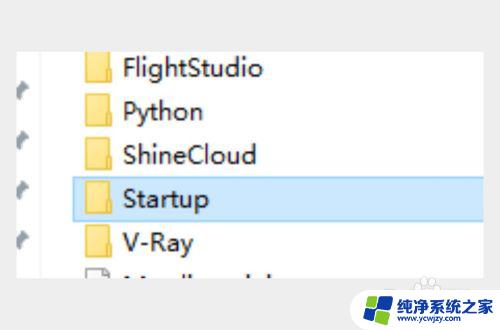
5.在Startup文件夹里,找到“holdSysMon_stub”“ValidateSceneRefHierarchy_stub”“vrayutils”“vrsceneexport”“vraylightlister”这五个文件。
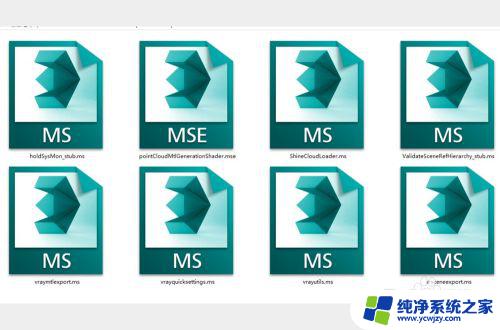
6.把上面的五个文件复制粘贴到自己出问题的3dmax安装路径同样的scripts-Startup文件夹下,需要点击替换。
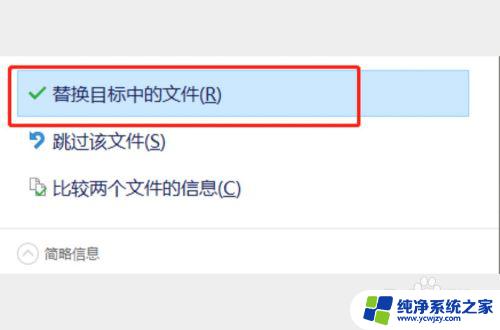
7.替换后看下问题解决了没,如果是没有解决。我们可以全部选择Startup文件夹下的文件,然后替换到自己的电脑。
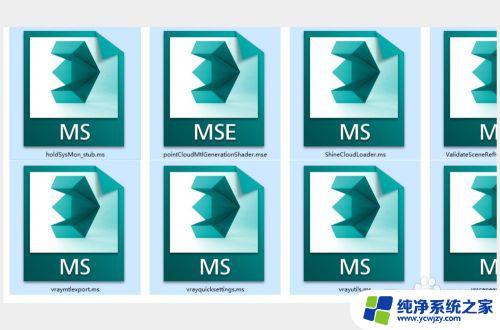
以上就是解决3D Max应用程序错误的全部步骤,如果您还有任何疑问,请参考本文并按照步骤操作,希望对您有所帮助。